Linux系统Vi/Vim编辑器的简单介绍、安装/卸载、常用命令
1、介绍
vi(Visual Interface)编辑器是Linux和Unix上最基本的文本编辑器,工作在字符模式下。由于不需要图形界面,vi是效率很高的文本编辑器。而Vim(vi iMprove)是Vi的加强版,在Linux/Unix操作系统中这个编辑器可谓是强大到不可想象,理解到这里就可以了,再要了解更详细自行百度。
2、VIM编辑器的安装与卸载
2.1安装Vim
sudo apt-get install vim
提示:[y/n]? 回复“y”即可

2.2Vim编辑器的卸载
sudo apt-get remove vim-common (卸载Vim编辑器相关的软件包)
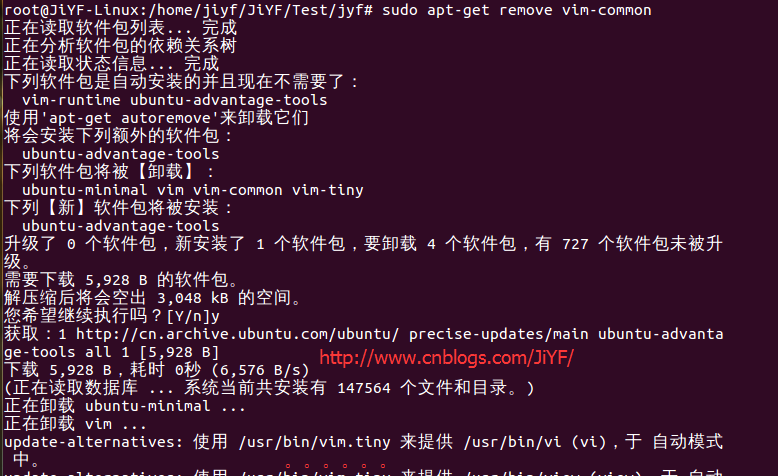
。。。
3、Vim编辑器的工作模式
基本上 vi/vim 共分为三种模式,分别是命令模式(Command mode),输入模式(Insert mode)和底线命令模式(Last line mode)。
模式直接的切换如图所示(本图片来自菜鸟教程)

图3.1 模式切换
3.1命令模式(Command mode)
新建一个文件HelloWorld.c 或者直接使用Vim filename打开文件保存即可生成新文件

用Vim filename 命令打开该文件

HelloWorld.c 空白文件 默认打开文件时候为命令模式左下角出现当前文件名称
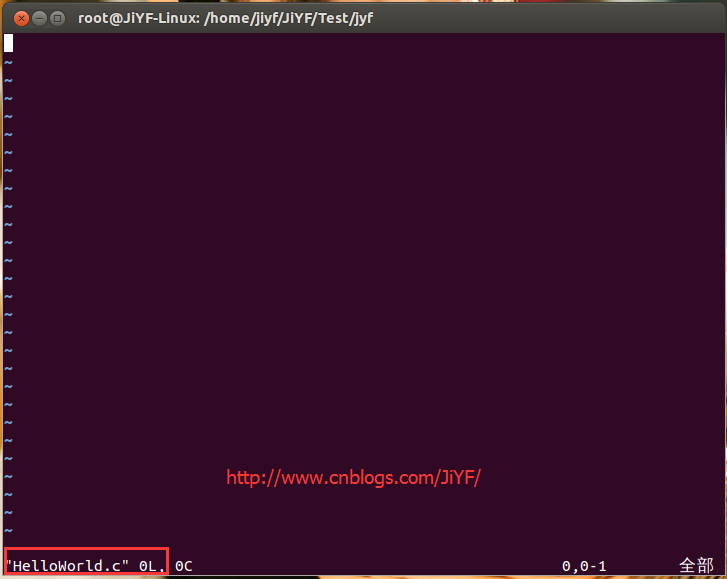
命令模式下
逐字符移动
h:向左
l:向右
j:向下
k:向上
#h:移动#个字符
以单词为单位移动
w:移到下一个单词的词首
e:跳至当前或下一个单词的词尾
b:跳至当前或上一个单词的词首
#w:表示移动#个单词
行内跳转
0:绝对行首
^:行首第一个非空白字符
$:绝对行尾
行间跳转
#G:跳转到第#行
G:最后一行
输入i,编写一个简单的C语言程序(左下角出现 insert 插入标识即为输入模式,这个时候就可以输入文本了)
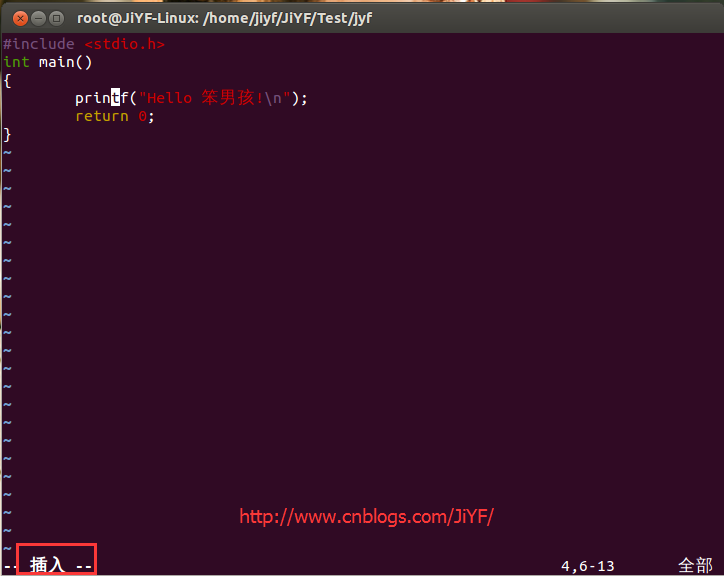
3.2 输入模式(Insert mode)
输入以下字母可转为输入模式
- i:在当前光标所在字符的前面,转为输入模式
- I:在当前光标所在行的行首转换为输入模式
- a:在当前光标所在字符的后面,转为输入模式
- A:在光标所在行的行尾,转换为输入模式
- o:在当前光标所在行的下方,新建一行,并转为输入模式
- O:在当前光标所在行的上方,新建一行,并转为输入模式
- s:删除光标所在字符
- r:替换光标处字符
输入模式下可以使用方向按键来移动光标
3.3底线命令模式(Last line mode)
命令模式下输入冒号即可到底线命令模式
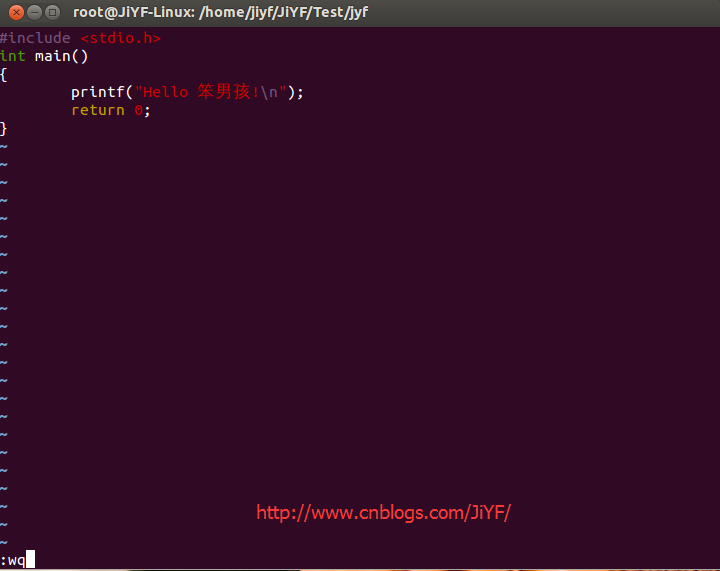
底线模式常用命令
- w:保存
- q:退出
- wq 或 x:保存退出,wq 和 x 都是保存退出
- q!:强制退出
- w!:强制保存,管理员才有权限
4、更多命令
如果您想了解更多命令等可以直接使用vimtutor大概花费30分钟阅读以下VIM官方教程

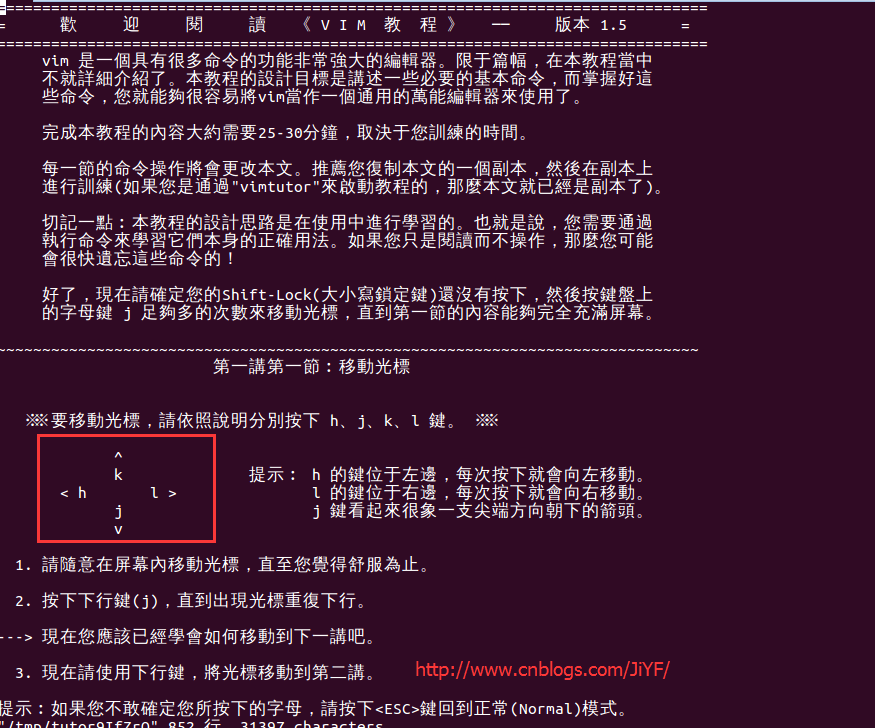
首先介绍就是命令模式下光标的移动
※※ 要移動光標,請依照說明分別按下 h、j、k、l 鍵。 ※※
^
k 提示︰ h 的鍵位于左邊,每次按下就會向左移動。
< h l > l 的鍵位于右邊,每次按下就會向右移動。
j j 鍵看起來很象一支尖端方向朝下的箭頭。
v
等等